Veja nosso passo a passo escrito abaixo ou também assista o video:
O que é necessário para começar ?🤔
- 💻Um computador
- ☑Sistema Empsis
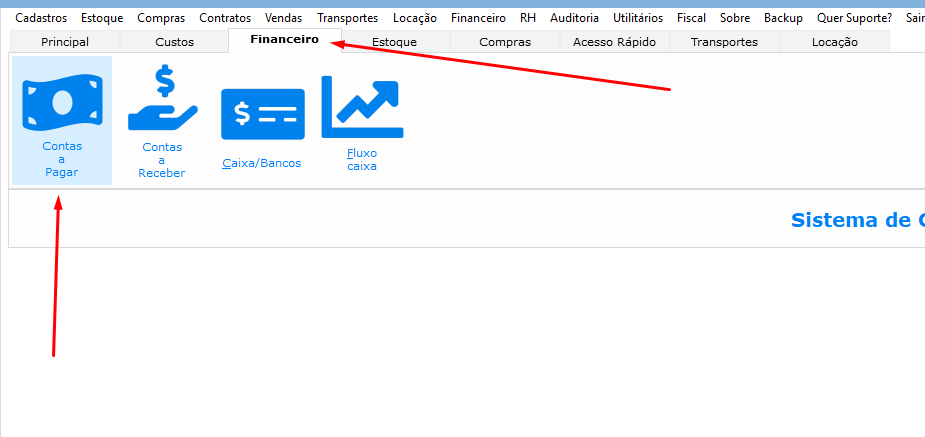
Como fazer:
Conforme imagem acima, no Sistema Empsis, você precisa ir na aba “Financeiro” e clicar no botão “Contas a Pagar”, onde o sistema vai abrir a consulta de suas duplicatas, veja os passos a seguir:
Primeiro passo é encontrar suas duplicatas na Consulta (as duplicatas do contas a pagar são geradas pela nota de compra ou manualmente), é possível procurar elas preenchendo alguns filtros como: Data Inicial e Data Final, e se essa data é de Movimento, Vencimento, Pagamento ou Data da NF, para efetuar a pesquisa basta clicar no botão OK, conforme imagem abaixo:
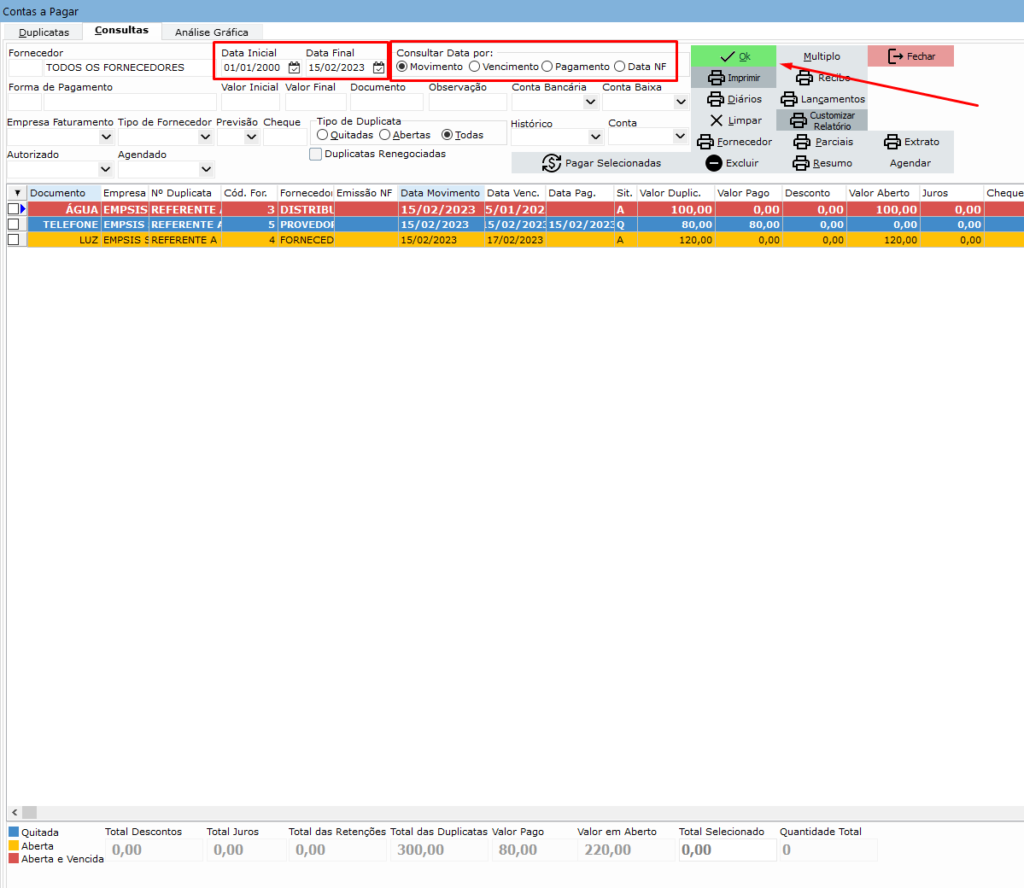
Você pode encontrar duplicatas Quitadas (em azul), Abertas (em amarelo) e Vencidas (em vermelho).
Segundo passo é pagar uma duplicata aberta ou vencida, para isso você precisa selecionar uma duplicata (a flecha azul do lado esquerdo indica qual está selecionada) e depois clicar na aba Duplicatas lá em cima do lado esquerdo, conforme imagem:
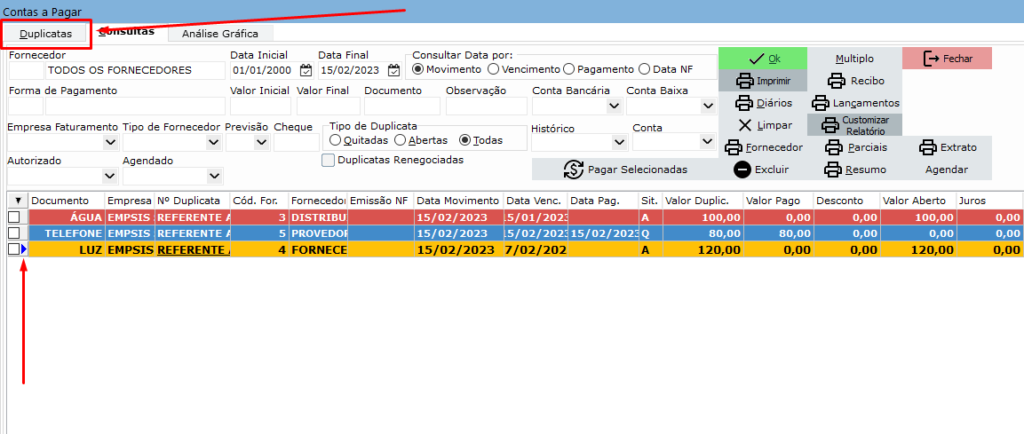
Agora na tela da Duplicata que você selecionou, clique no botão Pagar:
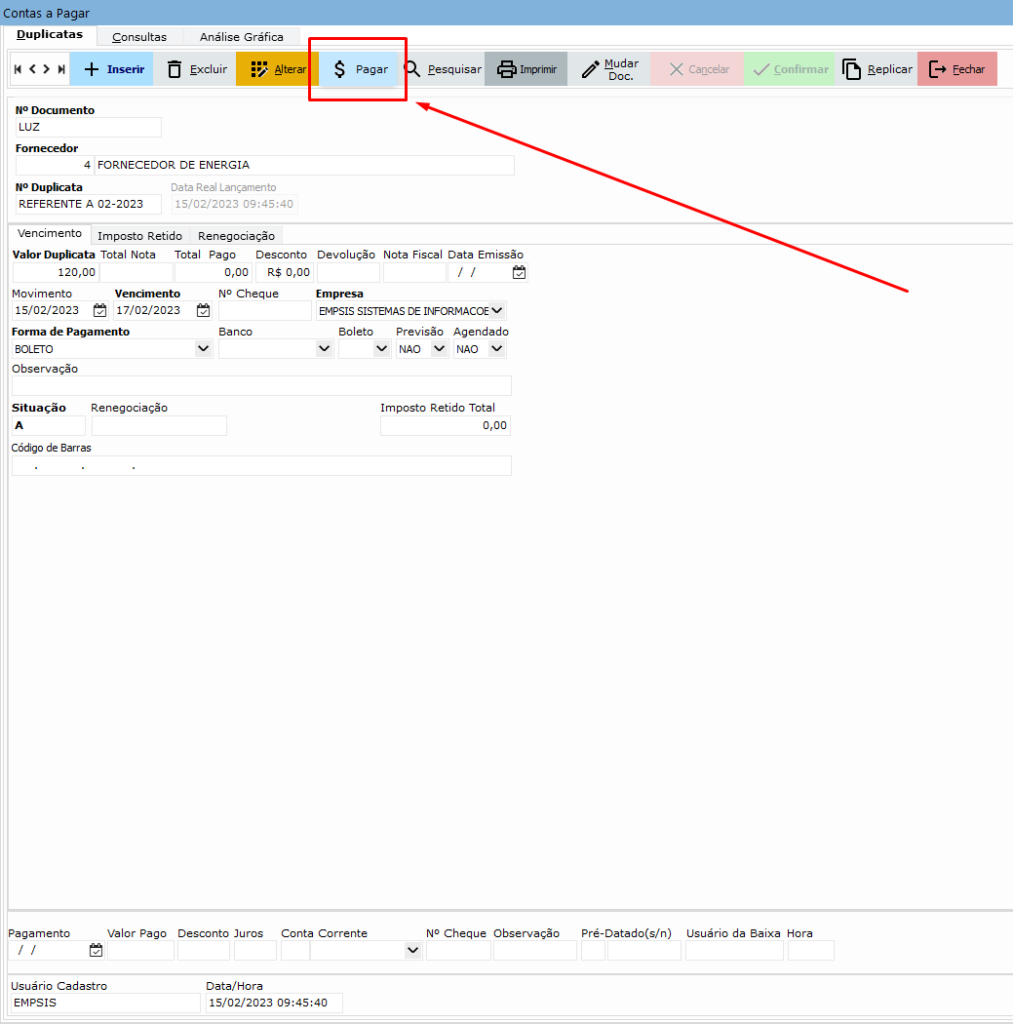
Em seguida informe a Data do Pagamento, o Valor Pago, a Conta Corrente que vai debitar esse valor e clique no botão OK, conforme imagem abaixo:
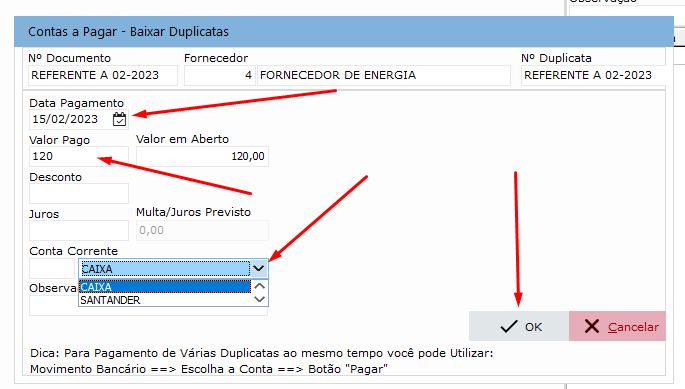
Feito isso, a sua duplicata a pagar que antes estava Aberta ou Vencida, agora se encontra Quitada aqui na Consulta:
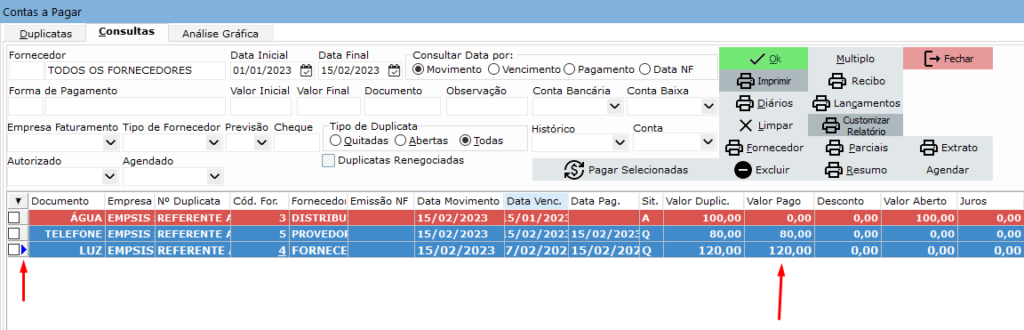
Terceiro passo é possível tirar relatórios do seu contas a pagar, na Consulta você pode por exemplo utilizar o botão “Imprimir” , conforme imagens de contas a pagar abaixo:
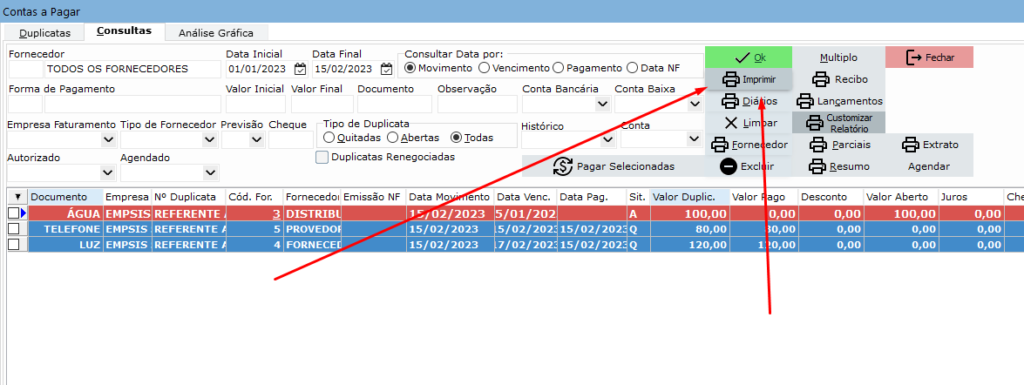
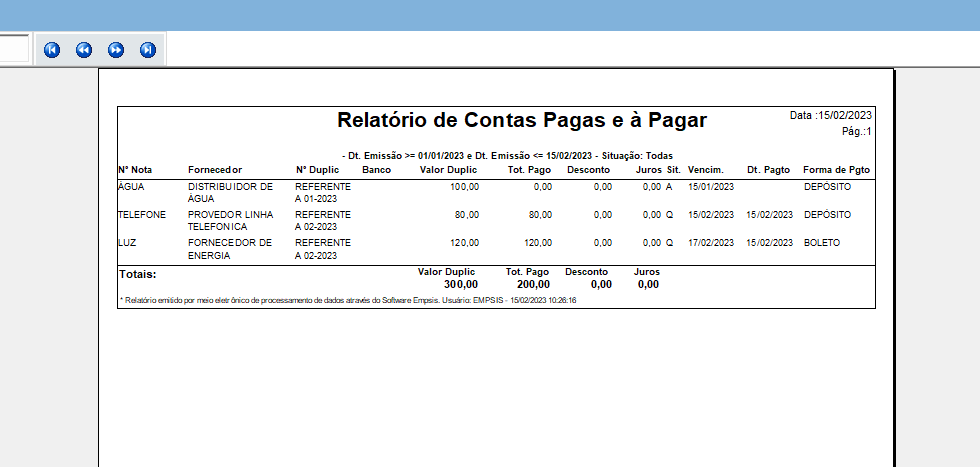
Último passo você pode lançar uma conta a pagar MANUALMENTE no seu sistema, para isso você clica na Aba Duplicatas lá em cima do lado esquerdo:
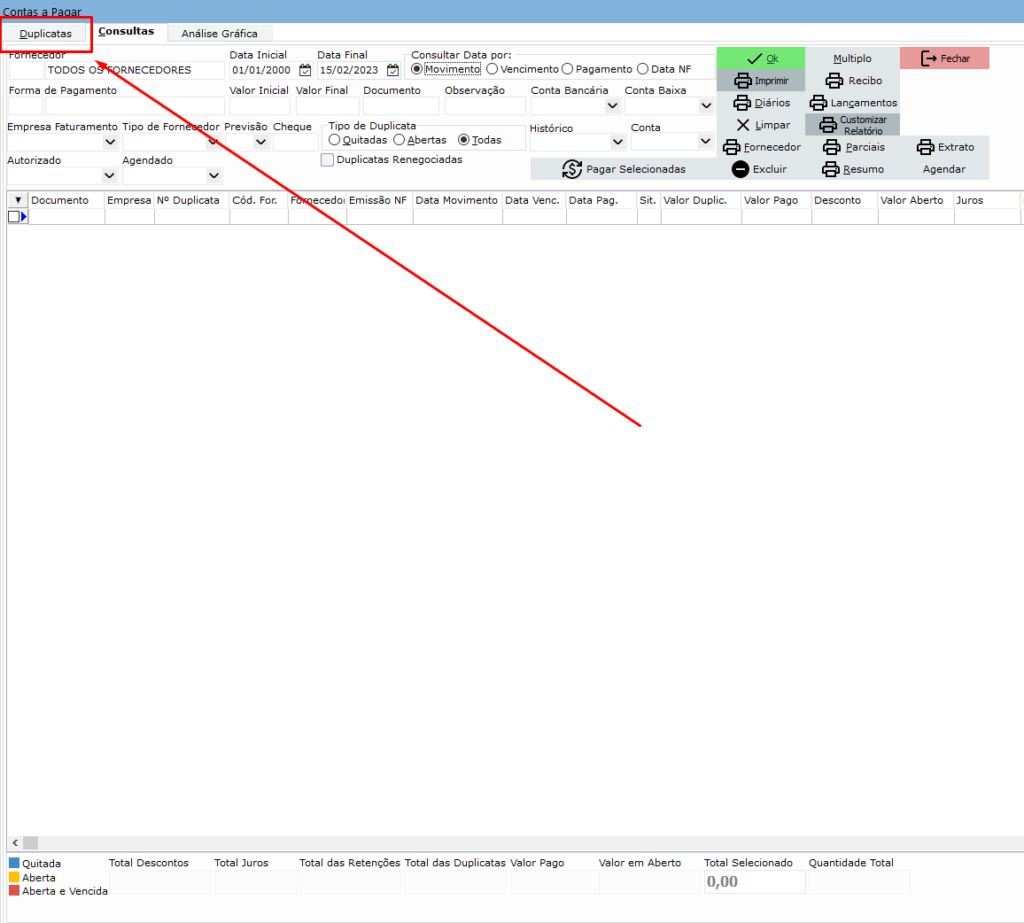
Clique no botão azul Inserir:
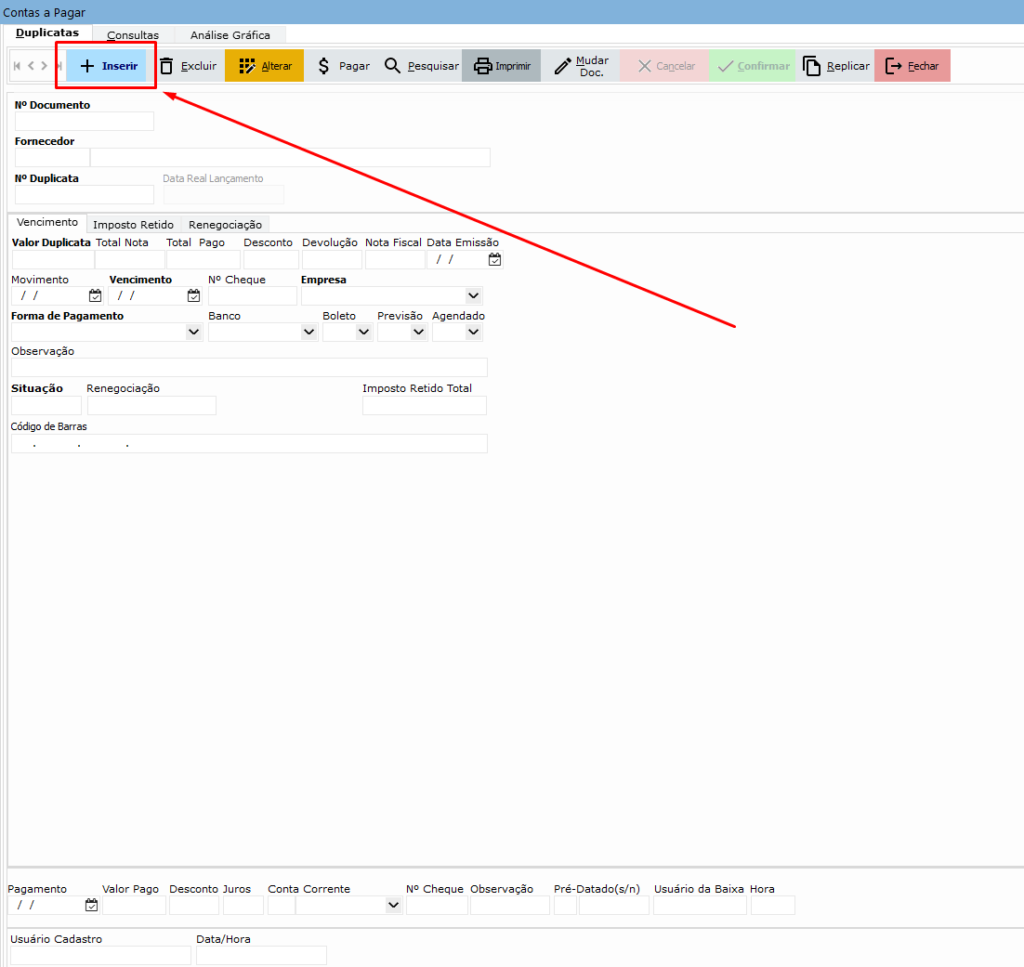
Preencha as informações da Duplicata que você está lançando que são o Nº Documento, o Fornecedor que você vai pagar, basta clicar duas vezes no campo do Fornecedor, encontra-lo na Consulta e escolhe-lo:
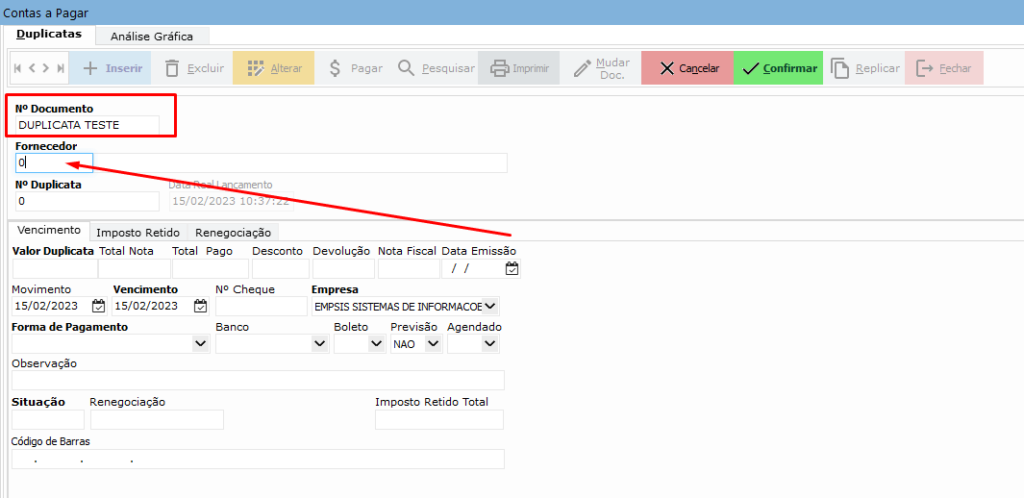
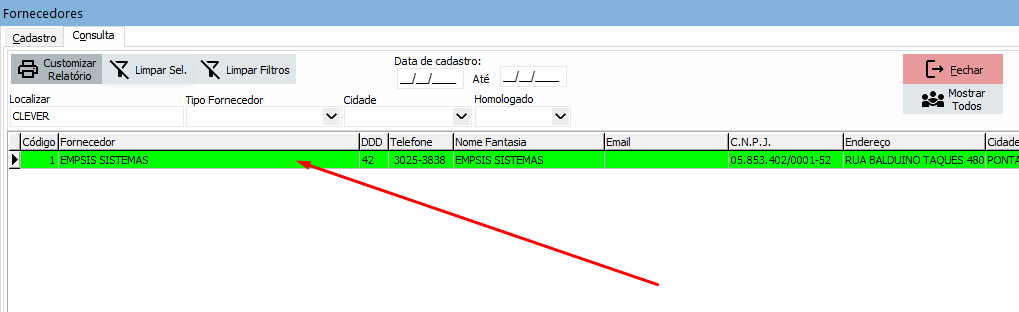
Em seguida preencha o Nº Duplicata, Valor Duplicata, Vencimento, a sua Empresa, a Forma de Pagamento e clique no botão Confirmar:
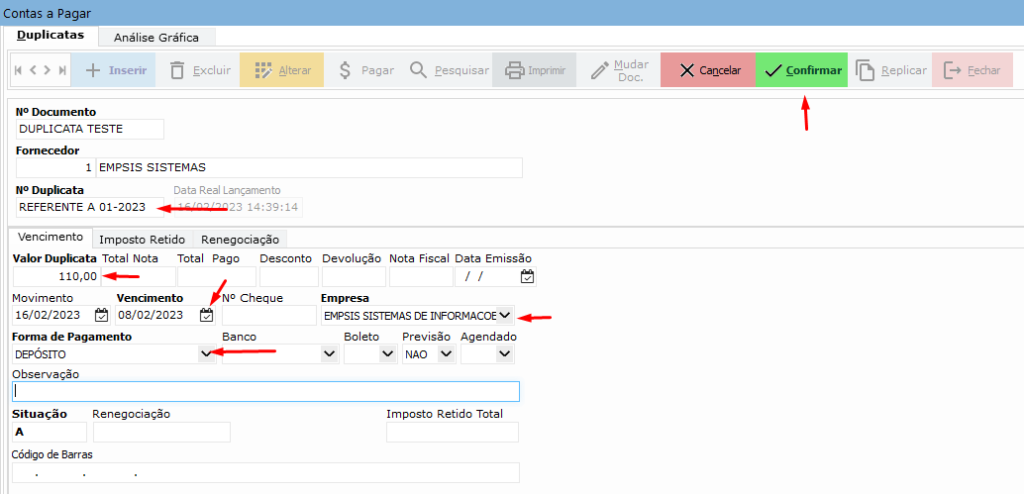
Feito isso, duplicata está lançada, agora você pode encontra-la na Consulta.